Продовжується оновлення Windows 10 Fall Creatorsкористувачам. У цьому оновленні є досить багато нових цікавих функцій, але є одна, яка особливо хвилює користувачів. Тепер ви можете переглянути продуктивність GPU в диспетчері завдань в Windows 10. Якщо у вас є виділений GPU, диспетчер завдань покаже вам статистику продуктивності як інтегрованого, так і виділеного GPU. Все, що вам потрібно - це оновити до оновлення Fall Creators.
Продуктивність графічного процесора в диспетчері завдань
Ми перевірили цю нову функцію за допомогою Steamгра. Ви можете переглядати продуктивність GPU на основі кожного процесу та загальне використання GPU. Відкрийте диспетчер завдань і натисніть кнопку "Переглянути деталі". Перейдіть на вкладку "Процеси", і ви побачите два нові стовпці; GPU та GPU Engine. Як і інші стовпці на цій вкладці, ви можете сортувати процеси за використанням GPU. У колонці GPU Engine відображається, який GPU, інтегрований чи виділений, використовується процесом.

Щоб переглянути продуктивність GPU, перейдіть до продуктивностівкладка. Тут можна побачити використання диска, процесора, Ethernet та WiFi. У оновлення Fall Creators до цієї вкладки є нове доповнення; GPU. Продуктивність інтегрованого та виділеного GPU показана окремо.
Кожен графічний процесор супроводжується його назвою, і ви можете побачити, як багато його використовується, з першого погляду.
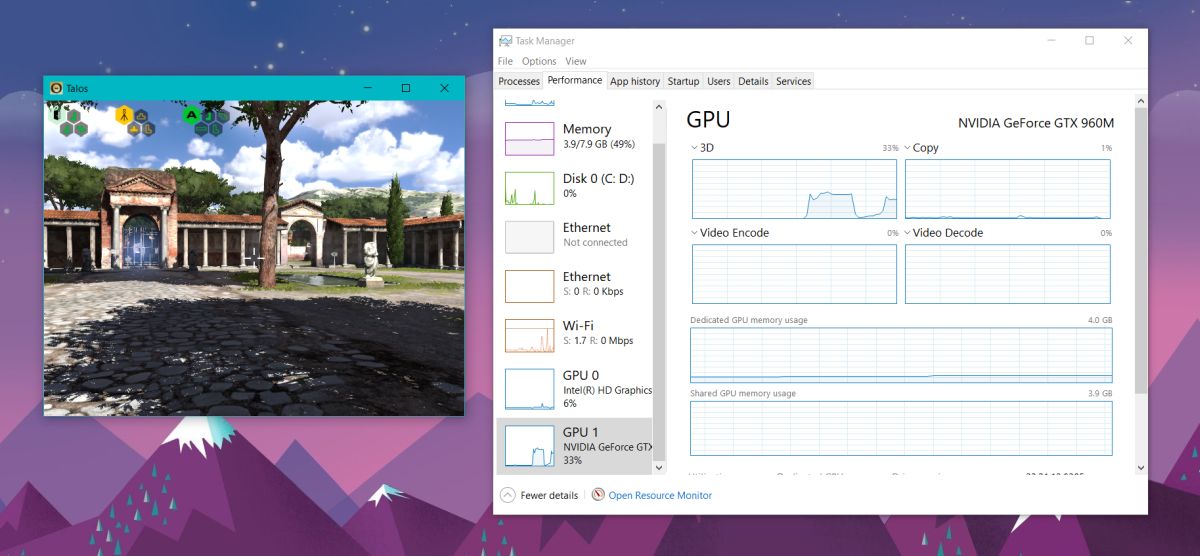
Статистика GPU
Диспетчер завдань показує графіки для 3D, копії, відеокодування, декодування відео, цільового використання пам'яті та спільного використання пам'яті. Ви можете переглянути додаткову інформацію про VR та інші параметри, натиснувши стрілку на 3D графіку.
Внизу ви отримуєте підсумок GPUпоточні показники. Сюди входить, скільки його в даний час використовується, скільки споживається пам'яті GPU, версія драйвера, дата драйвера, версія DirectX тощо.
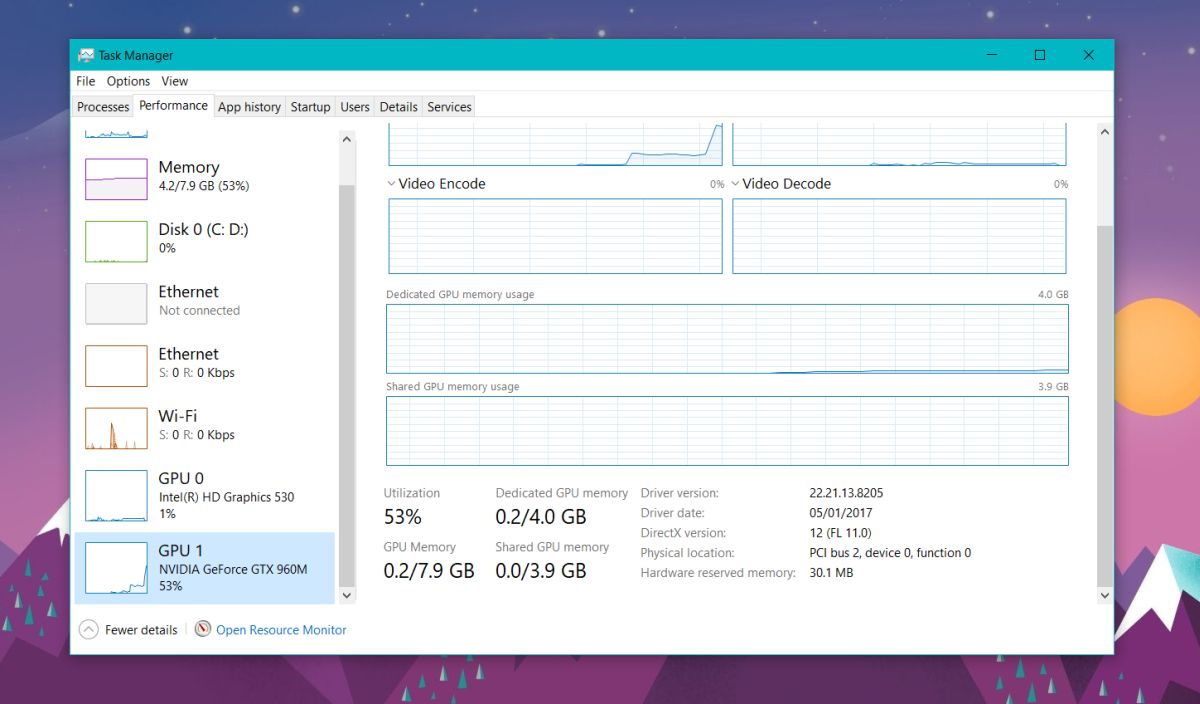
Це суттєве вдосконалення завданняМенеджер. Протягом багатьох років користувачам Windows доводилося покладатися на сторонні додатки, щоб відслідковувати їхні графічні характеристики. Є кілька чудових додатків для моніторингу графічного процесора, але нічого не виходить, щоб рішення не було прямо.
Варто згадати, що Microsoft цього не робивце відверто. Стовпці графічного процесора на вкладці "Процеси" є доказом саме цього. Якщо ви коли-небудь хотіли перевірити, які додатки автоматично використовують виділений графічний процесор або скільки плати за нього займає певна програма / гра, на вкладці "Процеси" ви охоплювали.
Час покаже, чи відключать користувачів Windowsвід сторонніх програм для моніторингу GPU та перейдіть до диспетчера завдань. Чи використовуєте сторонній додаток для контролю свого графічного процесора і чи переходите ви до диспетчера завдань?













Коментарі